如何禁止Edge瀏覽器中的廣告
- WBOYWBOYWBOYWBOYWBOYWBOYWBOYWBOYWBOYWBOYWBOYWBOYWB轉載
- 2023-12-24 09:49:151455瀏覽
朋友們肯定非常的討厭在瀏覽網站的時候出現各種各樣的廣告吧,那麼在edge瀏覽器中怎麼樣才能去關閉廣告呢?下面就一起來看看詳細的操作方法吧。
edge瀏覽器廣告怎麼關:
為大家帶來兩種方法
第一種:1、在瀏覽器中點擊右上角的「三個點」。
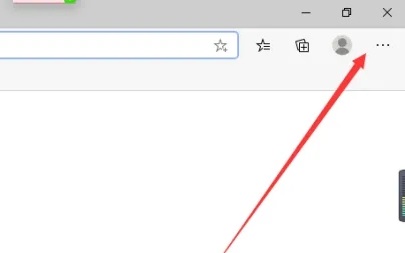
2、點選進入「設定」功能當中。
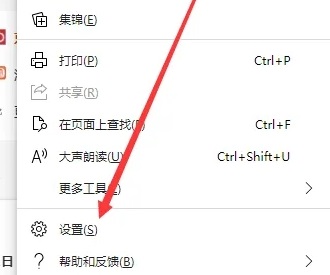
3、選擇「網站權限」。
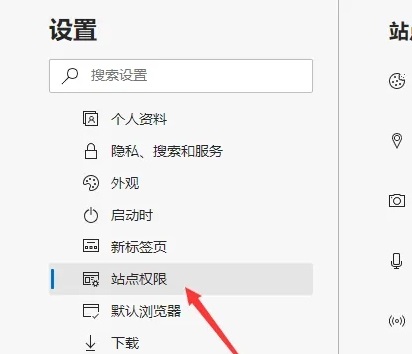
4、這時候我們點選廣告功能設定。
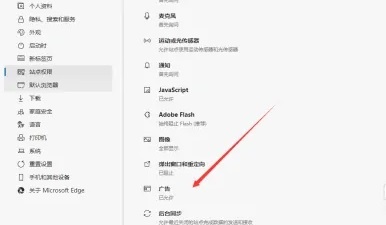
5、最後點選關閉按鈕即可。
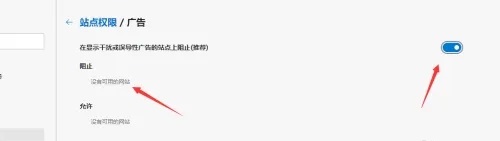
第二種:1、開啟瀏覽器,點選右上角的三個點選擇「設定」。
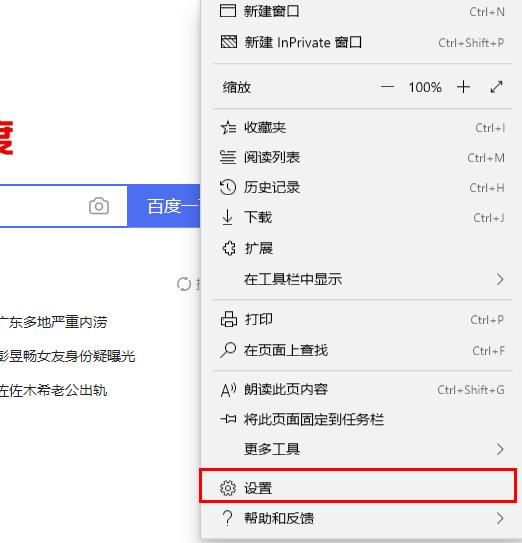
2、點擊左側進階設定在右側「網站設定」中關閉「使用Adobe flash player」(這會導致瀏覽器無法開啟影片和小遊戲,解決方法在下面)。
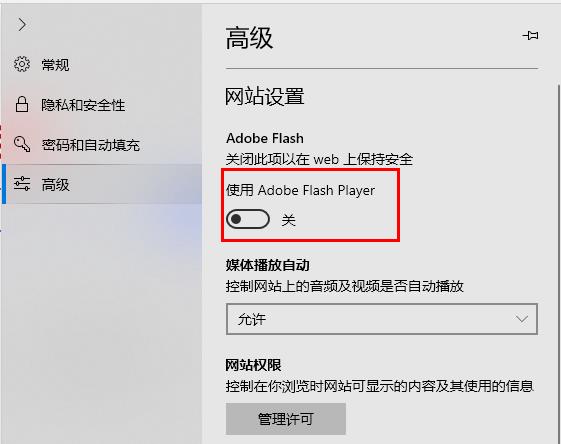
3、點擊瀏覽器右上角的三個點,在「更多工具」選擇「使用 Internet explorer 開啟」。
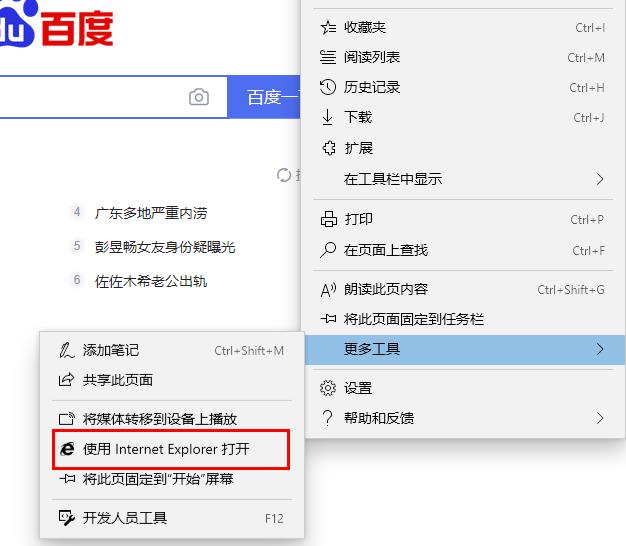
4、在瀏覽器中開啟 http://zythum.sinaapp.com/youkuhtml5playerbookmark/。 (舉例)
5、找到YouKu HTML5 Player將其拖曳到收藏夾。
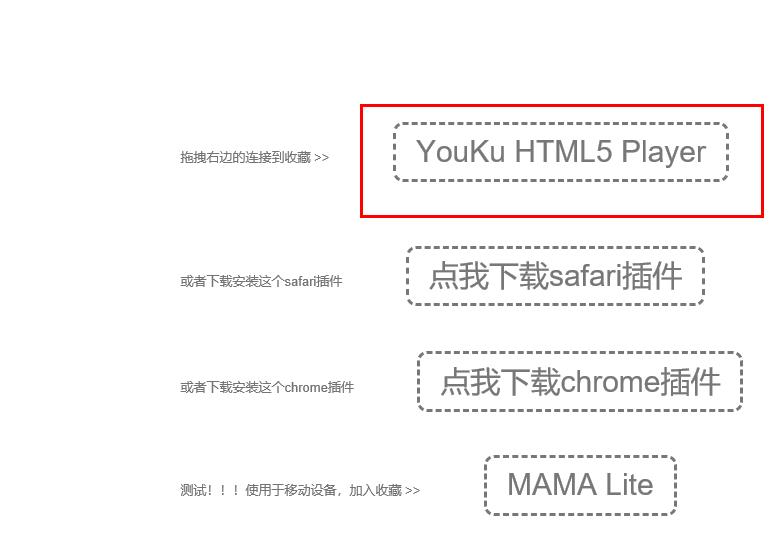
6、在確認視窗點選「是」。
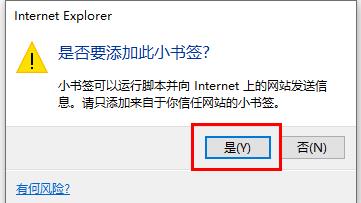
7、點擊瀏覽器右上方的星星圖標,點擊「齒輪設定」。
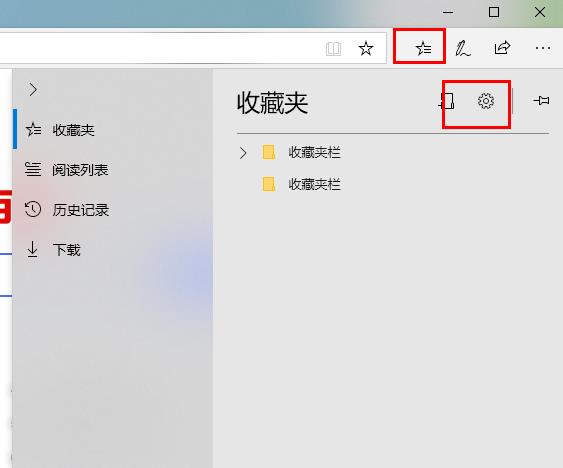
8、在「轉移收藏夾和其他資訊」下點選「匯入或匯出」。
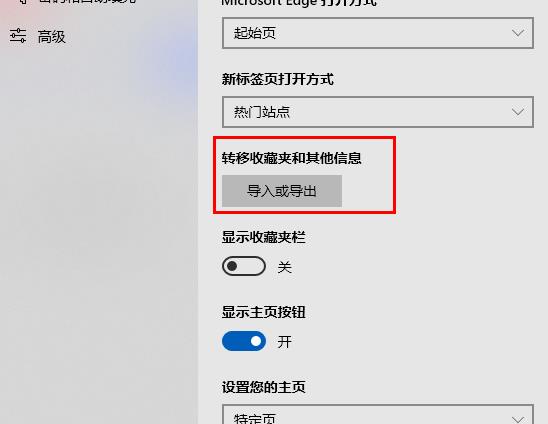
9、在使用需要的網站時就可以直接點擊收藏夾打開而封鎖了廣告。
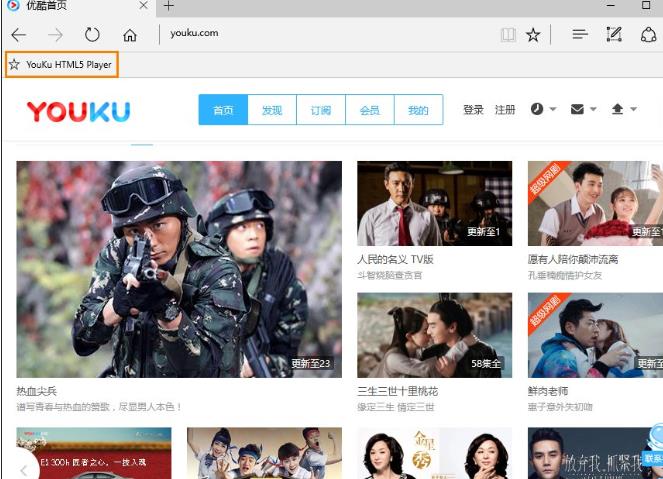
以上是如何禁止Edge瀏覽器中的廣告的詳細內容。更多資訊請關注PHP中文網其他相關文章!
陳述:
本文轉載於:somode.com。如有侵權,請聯絡admin@php.cn刪除
上一篇:處理win10系統崩潰問題的方法下一篇:處理win10系統崩潰問題的方法

